ppt入門教學分享
- WBOYWBOYWBOYWBOYWBOYWBOYWBOYWBOYWBOYWBOYWBOYWBOYWB轉載
- 2024-03-20 13:04:151297瀏覽
php小編新一帶來的ppt入門教學分享,將為您詳細介紹如何利用PowerPoint創建精美投影片,讓您輕鬆掌握製作技巧。從基礎操作到高級功能,無論您是初學者還是有經驗的用戶,本教程都將為您提供全方位的指導,讓您快速上手,打造出專業水平的演示文稿。讓我們一起探索PPT的無限可能,展現您的創意和想法!
在這堂課中,我們將介紹PowerPoint的基礎操作。首先,開啟PowerPoint並新建一個PPT檔案。請注意頂部的功能表欄,在選擇不同的功能區時,下方的選項會隨之改變。這將幫助您更了解如何使用PowerPoint來建立投影片。
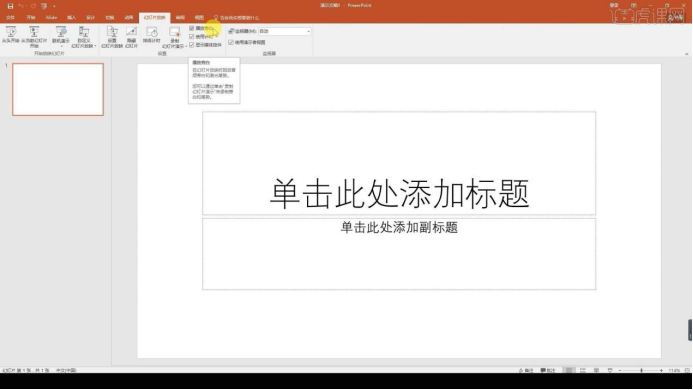
2,然後我們看左邊是投影片窗格,可以進行新投影片,右邊為工作區,左下角叫做狀態列。
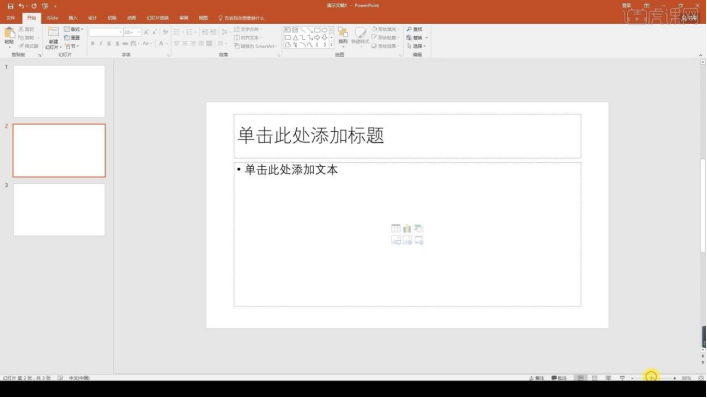
3,我們點選【檔案】左邊的這些都是我們比較常用的功能選項。
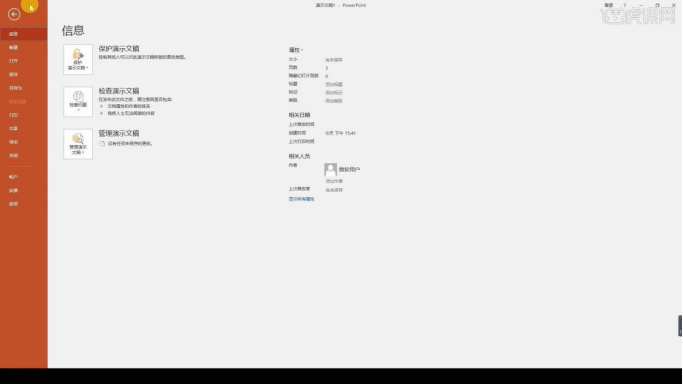
4,對於新建的時候是怎樣的操作的?我們點選【檔案】選擇左側的【新建】然後點選選擇空白文件新建完成。
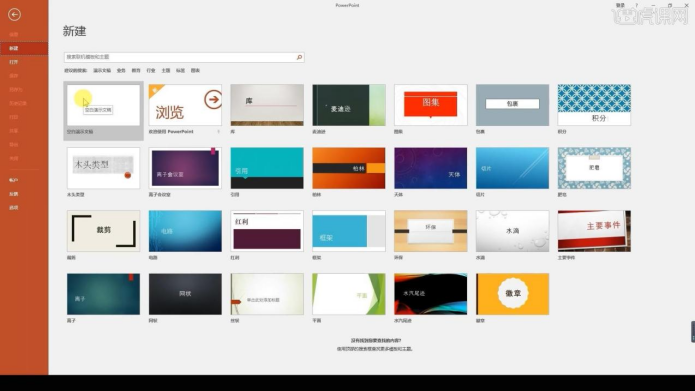
5,我們也可以直接按快捷鍵進行新建【Ctrl N】新建【Ctrl W】關閉文件。
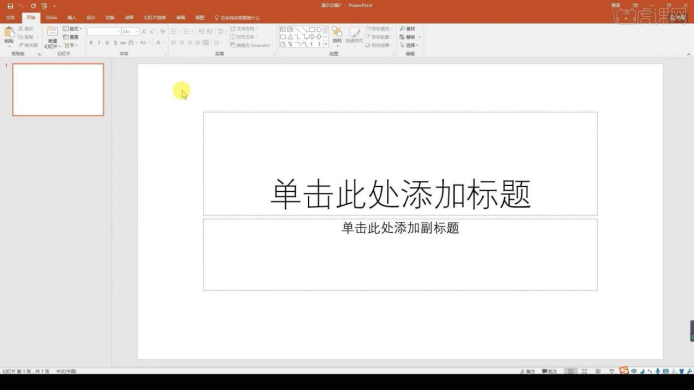
6,還有就是儲存文件的快捷鍵【Ctrl S】我們還想把文件另存一個,讓文件不在此基礎上修改保存,可以按【Ctrl Shift S】。
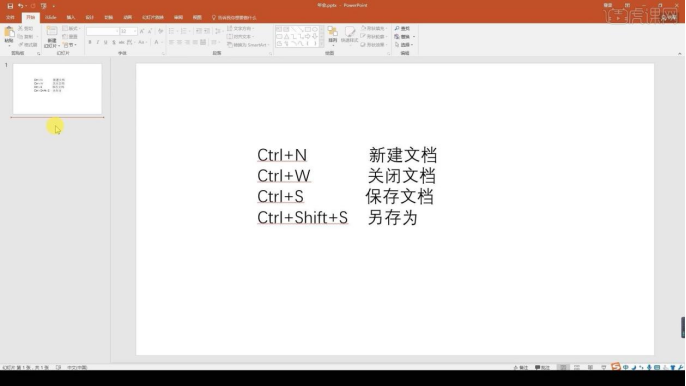
7,對於複製投影片,我們可以新建一個空白投影片,然後【Ctrl C】複製一個【Ctrl V】將投影片貼上。
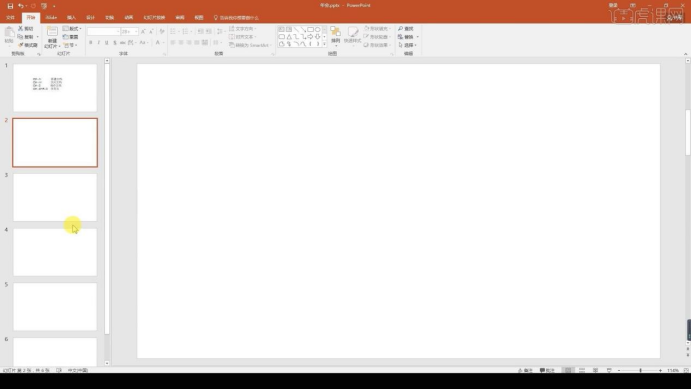
8,我們將每一頁的幻燈片進行插入一個數字,修改數字大小,進行雙擊第一個幻燈片然後開始放映,接著按空格或者點擊滑鼠左鍵進行下一頁放映。
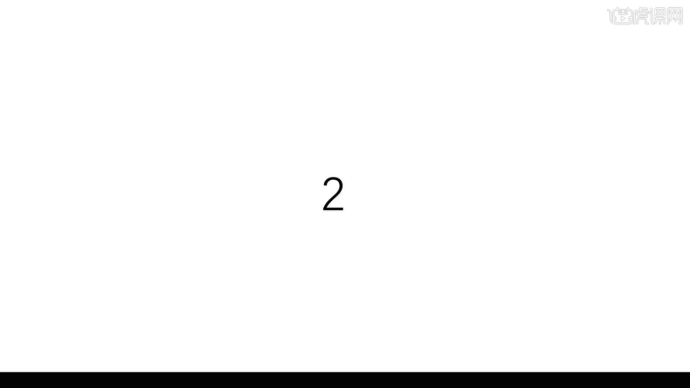
9,從頭播放的快速鍵為【F5】,從目前頁播放的快速鍵為【Shift F5】。
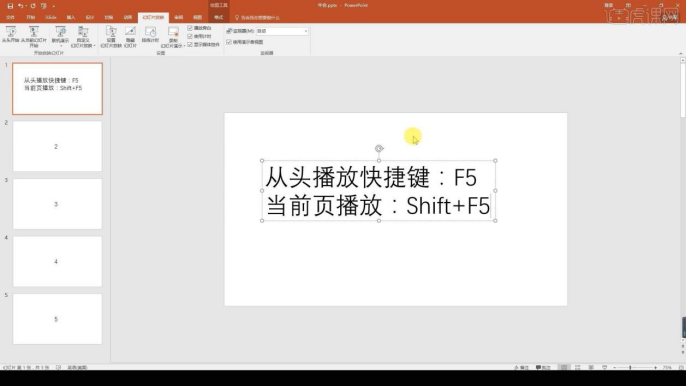
10,再看一下檔案選單中需要我們掌握的【列印】快捷鍵為【Ctrl P】進行在設定中選擇列印的部分。
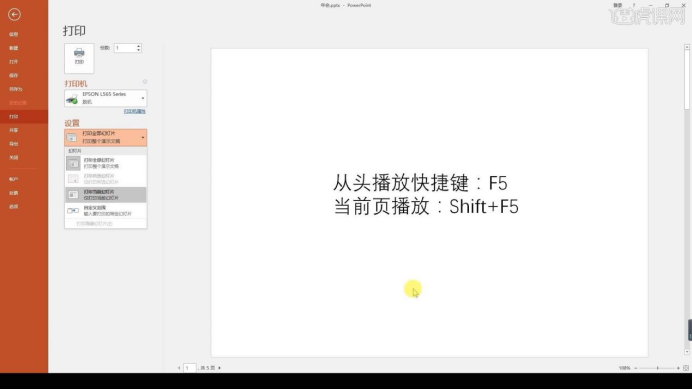
11,【匯出】的選項就可以建立PDF文件,建立視頻,將示範文檔打包成CD。建立講義,更改文件類型。
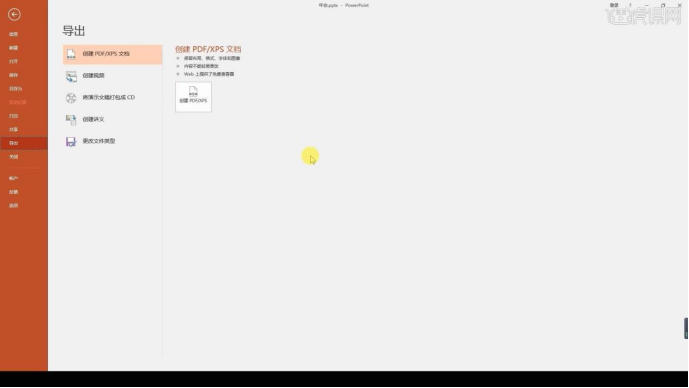
12,【選項】就是一個設定的面板,進行設定一下Power Point,例如可以將字體嵌入,其他電腦開啟不會缺少字體。 13,也可以進行調整快速存取工具列,進行新增和刪除。
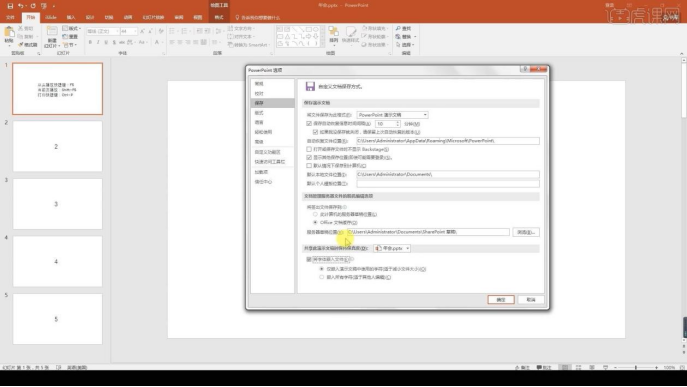
14,本課結束。
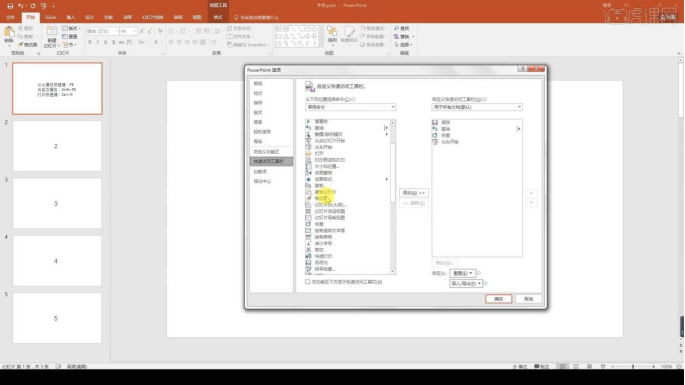
俗話說得好,百煉成鋼,對於剛起步學習入門ppt的朋友來說,一定要認真認真再認真,練習練習再練習,這樣你在實際操作的時候才能越來越熟練,你就會取得飛快的進步,還在等什麼呢,快和小編一起動手操作起來吧!
以上是ppt入門教學分享的詳細內容。更多資訊請關注PHP中文網其他相關文章!

